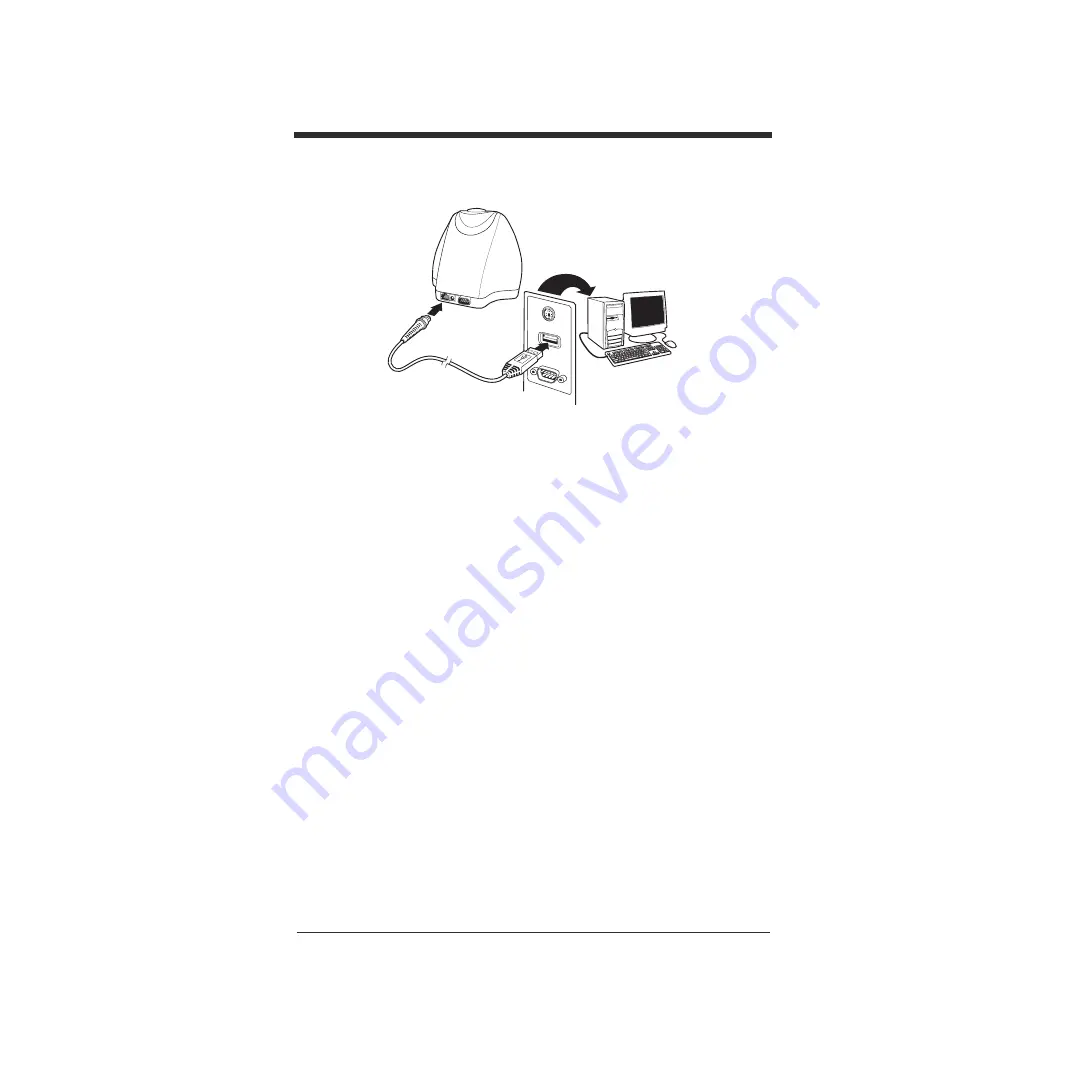
DE-3
Schließen Sie den QC890 Verifier an den Host an, wie in der Abbildung unten
dargestellt.
Nun müssen Sie den USB-Treiber für den QC890 installieren.
1. Nachdem Sie das USB-Kabel an den PC angeschlossen haben, wird der
Windows Assistent für das Suchen neuer Hardware
geöffnet. Lassen Sie
den Treiber nicht automatisch von Windows installieren. Klicken Sie auf
Nein, nicht dieses Mal
und dann auf
Weiter
.
2. Wählen Sie
Software von einer Liste oder bestimmten Quelle
installieren (für fortgeschrittene Benutzer)
und klicken Sie dann auf
Weiter.
3. Klicken Sie auf
Nicht suchen, sondern den zu installierenden Treiber
selbst wählen
und klicken Sie auf
Weiter
.
4. Scrollen Sie hinunter zu
Anschlüsse (COM und LPT)
und klicken Sie
darauf, um diesen Eintrag hervorzuheben. Klicken Sie auf
Weiter
.
5. Es wird die Meldung „Es wurden keine Treiber für dieses Gerät gefunden“
eingeblendet. Das ist normal. Klicken Sie auf die Schaltfläche
Diskette
.
6. Das Fenster
Von Datenträger installieren
wird eingeblendet. Klicken Sie
auf
Durchsuchen
.
7. Navigieren Sie zu der Stelle, an der Sie die ImageData-Software beim
Installieren von der CD gespeichert haben und öffnen Sie den Ordner
drivers\USBCOMPortEmulation
. Wenn Sie den standardmäßigen
Speicherort benutzen, befindet er sich in C:\Programmdateien\Hand Held
Products\Quick Check ImageData\drivers\USBCOMPortEmulation.
Klicken Sie auf die Datei
hhpcdc.inf
und danach auf
Öffnen
.
8. Sie kehren nun wieder zum Fenster „Von Datenträger installieren“ zurück.
Klicken Sie auf
OK
.
9. Auf dem nächsten Bildschirm wird QC890 Verifier als eine der Hardware-
Optionen angeführt. Klicken Sie darauf und anschließend auf
Weiter
.
Klicken Sie auf
Fertig stellen
, um den Assistenten für das Suchen neuer
Hardware zu schließen.
1
2
















































